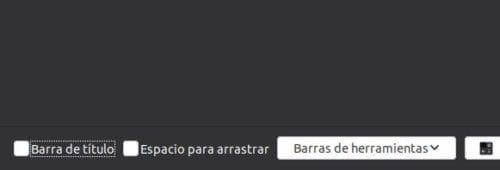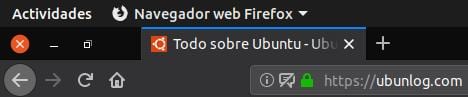Vi har varit med ubuntu 19.04 Disco Dingo och personligen måste jag säga att jag gillar det mycket. Jag har det på min ihållande USB och det tänker mig att gå tillbaka till huvudversionen av operativsystemet som utvecklats av Canonical, men det händer mig när jag kommer ihåg att Kubuntu har stulit mitt hjärta. Även om allt fungerar mycket bra i Disco Dingo, kan du alltid göra några ändringar för att göra systemet mer produktivt och i det här inlägget berättar jag om tre som jag tycker att vi alla ska göra.
Det finns förändringar som jag tror är allas beslut. Till exempel föredrar jag att ha dockan längst ner och minimera, maximera och stäng knapparna till vänster, men jag är medveten om att många av er föredrar dessa två saker som de är. Ubuntu är mycket anpassningsbart, men problemet är att, till skillnad från de gamla GNOME-versionerna, är många av ändringarna vi kan göra dolda. Vi kan göra många ändringar med GNOME Tweaks eller kör några kommandon som följande:
Ubuntu 19.04 kommer att vara mer produktiv med dessa förändringar
Aktivera minimera alternativet när du klickar på dockningsikonen
Windows har det så här, macOS har det så här och många Linux-distributioner har det så här, men inte Ubuntu, inte som standard. Om vi klickar på en ikon i Ubuntu-dockan gör det ... ingenting. Vi kan aktivera funktionen för att den ska göra något och det bästa den kan göra är att minimera en app i dockan. Vi kommer att uppnå detta genom att utföra följande kommando:
gsettings set org.gnome.shell.extensions.dash-to-dock click-action 'minimize'
Ändringen kommer att göras direkt och vad den kommer att göra beror på hur vi har fönstret. Om vi har det öppet kommer det att minimeras; om vi har minimerat det öppnas det. Denna inställning tillåter inte användning av värdena «maximera» (= maximera) eller «stäng» (= stäng).
Dölj det övre fältet i Firefox.
Varje gång jag öppnar Ubuntu efter att ha använt Kubuntu ser jag att det finns mycket slösat utrymme ovan när jag använder Firefox. Och är det att Ubuntu har sin egen stapel högst upp, så vi har två om vi lämnar Firefox eftersom det kommer som standard. Det finns en alternativet att dölja det vi har i Inställningar / Anpassa. Det är längst ned till vänster när du avmarkerar "Titelraden". Knapparna minimera, maximera och stäng visas på samma nivå som de öppna flikarna.
Visa batteriprocent i Ubuntu
Tja: vi sa att dessa ändringar borde göras av alla Ubuntu-användare, men den här ändringen är endast för datorer med batteriström. Det finns många operativsystem som bara visar ikonen. Så vi har en renare sektion, men vi vet inte exakt hur mycket batteri vi har kvar. För att ta reda på det, i Ubuntu måste vi klicka på facket, vid vilken tidpunkt vi kommer att se procentsatsen och hur mycket som är kvar att avsluta eller ladda 100%. Om vi vill visa batteriprocent, vi öppnar en terminal och skriver detta kommando:
gsettings set org.gnome.desktop.interface show-battery-percentage true
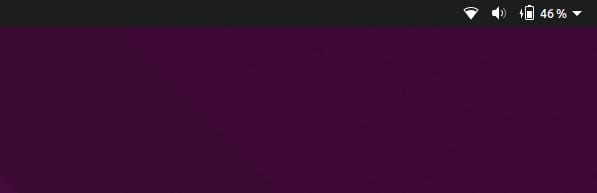
Finns det några andra ändringar du gör i Ubuntu som du vill dela?